Options de tri et filtrage dans Access – Cours n°7
Dans cet article nous allons continuer la création de notre bibliothèque de films dans notre base de données Access. Notre dernier cours portait sur la relation entre tables, dans celui-ci nous verrons comment utiliser les différentes options de tri et filtrage dans Access. Nous verrons donc les filtrages simples et les plus avancés.
Vous verrez que les filtrages sont assez semblables à ceux dans Excel. Si ces derniers sont déjà familiers pour vous, il sera assez simple de vous familiariser avec Access.

Cet article est le septième d’une série de 18 cours vidéo sur le logiciel Access qui ont été mis en ligne sur ma chaîne YouTube. La qualité sonore de cette série n’étant vraiment pas optimale, une transcription a donc été faîtes ci-dessous.
C’est en quelque sorte pour m’excuser. Peut-être allez-vous vous poser la question : pourquoi voit-on apparaître Actualitix.com ? C’est un ancien site à moi sur lequel la vidéo a été créée initialement.
Comment utiliser les options de tri et filtrage dans Access ?
Dans cette partie nous allons découvrir comment utiliser les options de tri et filtrage dans Access. Pour cela, on ouvre la table film. Vous remarquerez dans le triangle en haut une option qui s’appelle « trier et filtrer ». Dans celle-ci, on peut voir qu’il y a plusieurs autres options.
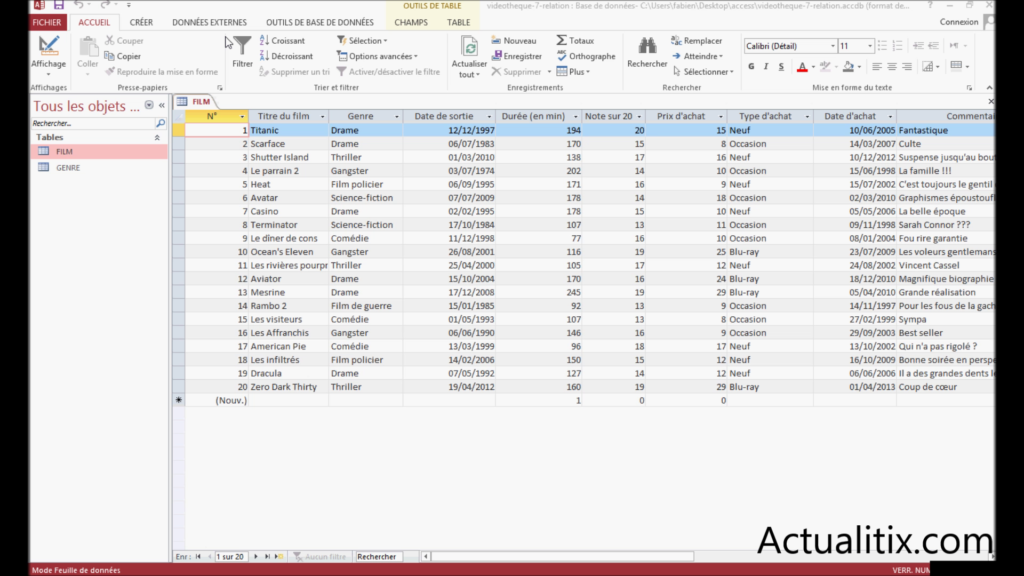
La première option est la plus simple. Vous devez avoir l’habitude de l’utiliser dans Excel. Il suffit de sélectionner une colonne, par exemple « genre ». Il est possible de trier dans un ordre croissant ou décroissant les genres. Si vous cliquez sur l’ordre croissant, vos films seront classés selon le genre dans l’ordre alphabétique. Donc les comédies, les drames, les films de guerres…
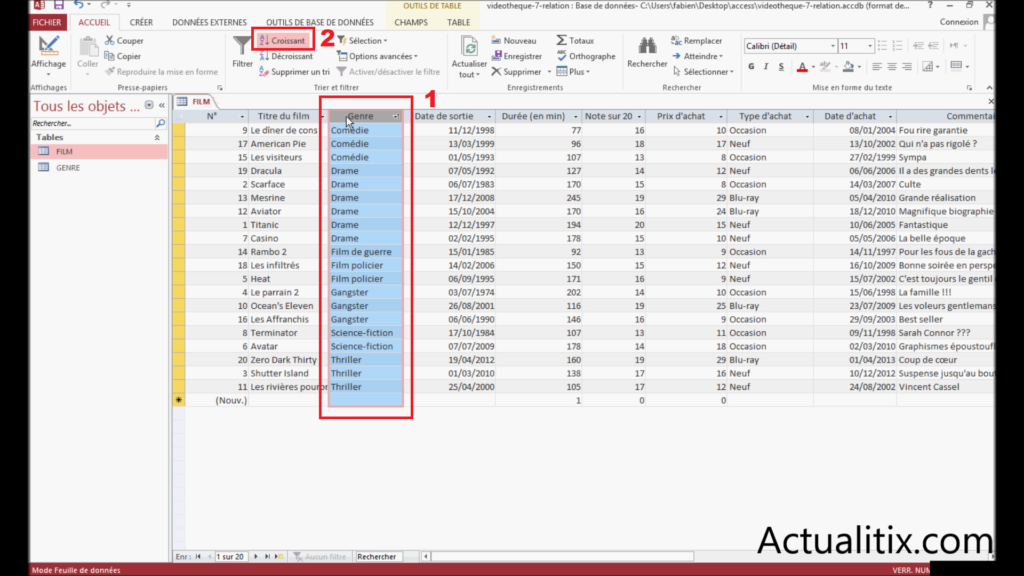
Dans l’ordre décroissant, vous l’avez compris, il s’agira de l’effet inverse. Si vous souhaitez supprimer le tri que vous venez de créer. Il vous suffit de cliquer sur « supprimer un tri ».
Une autre possibilité est d’effectuer un tri sur des dates. Comme pour la manipulation précédente, vous pouvez le faire dans un ordre croissant, qui va de la date la plus ancienne à la plus récente ou dans l’ordre décroissant, donc l’inverse.
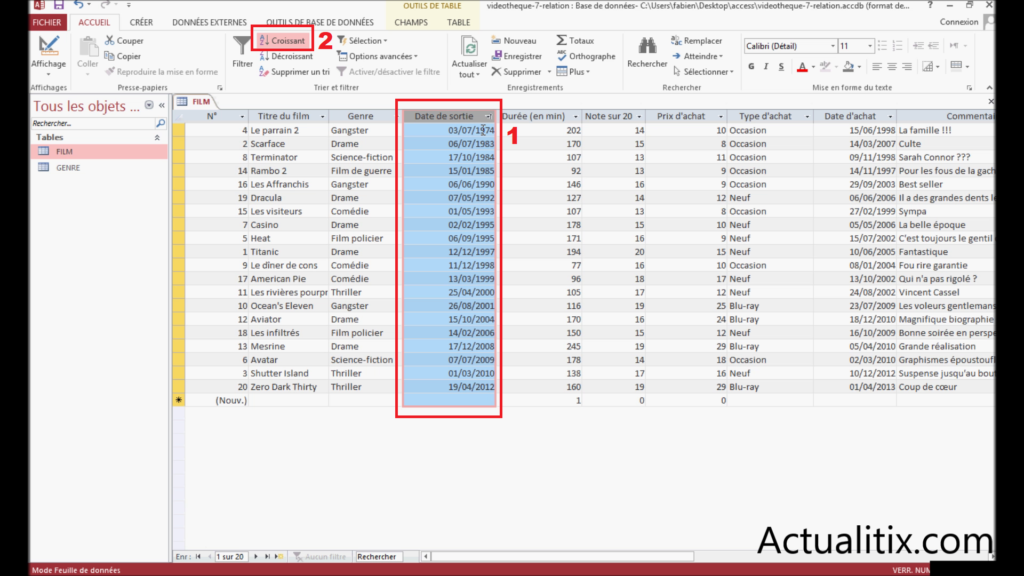
Filtrer avec les films selon le genre
Continuons avec les options de tri et filtrage dans Access. Vous pouvez également avoir envie de filtrer les affichages selon un genre. Imaginons que nous souhaitions afficher uniquement les films du genre « drame ». C’est très simple, il nous suffit de cliquer sur « drame » puis sur sélection. On constate qu’il y a différentes options. En cliquant sur « égal à drame », tous les films qui ont pour genre « drame » vont s’afficher. Les autres seront cachés.
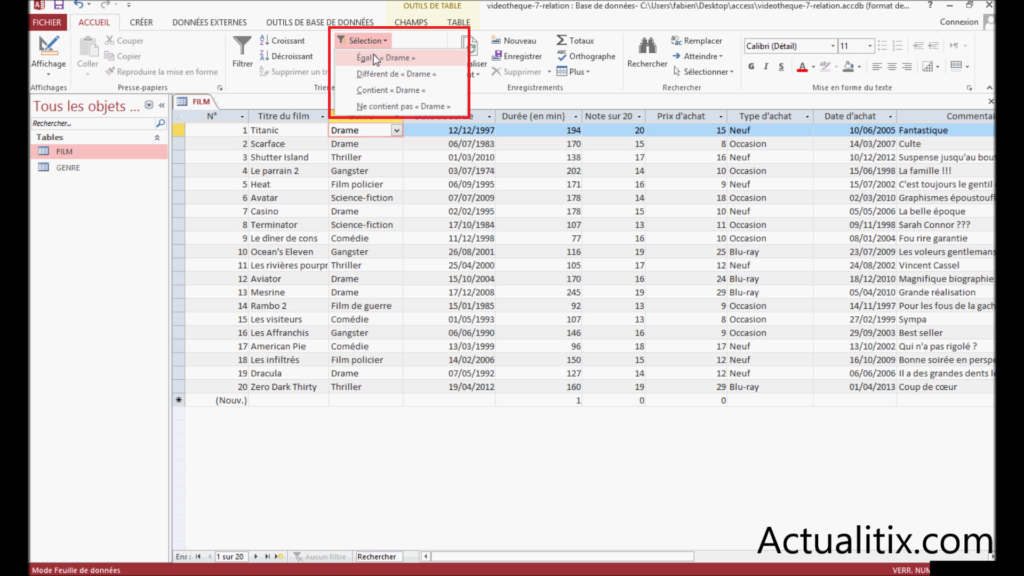
Il est possible de désactiver le filtre et tous les films de la table seront affichés. Si au contraire nous souhaitons faire apparaître tous les films sauf ceux du genre « drame », nous devons aller dans « sélection » et cliquer sur « différent de « drame » ». Ainsi, tous les films apparaissent, sauf les films du genre drame.
[one_half]
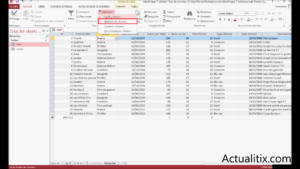
[/one_half][one_half_last]
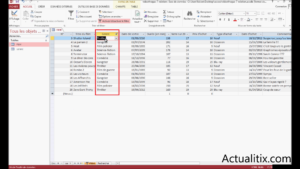
[/one_half_last]
Si vous souhaitez activer le filtre, il suffit de cliquer sur « activer/désactiver le filtre ». On peut également voir le filtrage par formulaire. Par exemple, nous cliquons sur « gangster ». Dans options avancées, vous pouvez cliquer sur « filtrer par formulaire » et choisir un genre qui vous intéresse.
Dans mon cas, je choisis « gangster » en bas sur l’onglet « où », il faut sélectionner un second genre, je choisis « thriller ».
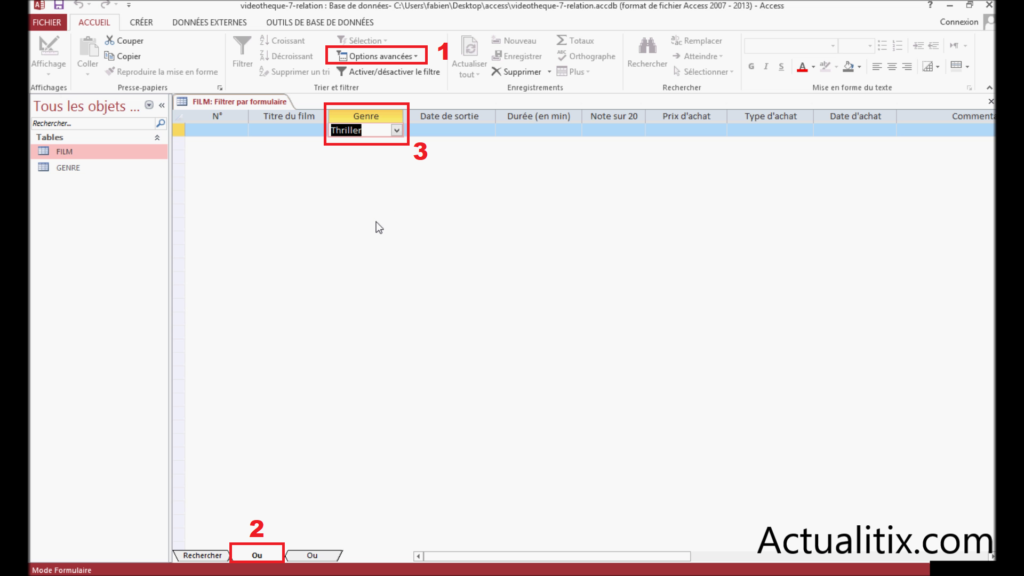
Désormais, les films de la table ayant pour genre « thriller » ou « gangster » vont s’afficher, car c’est uniquement eux qui seront filtrés. On peut cliquer sur « activer/désactiver le filtre », cela permettra d’afficher ou masquer les films avec le genre « thriller » et « gangster ».
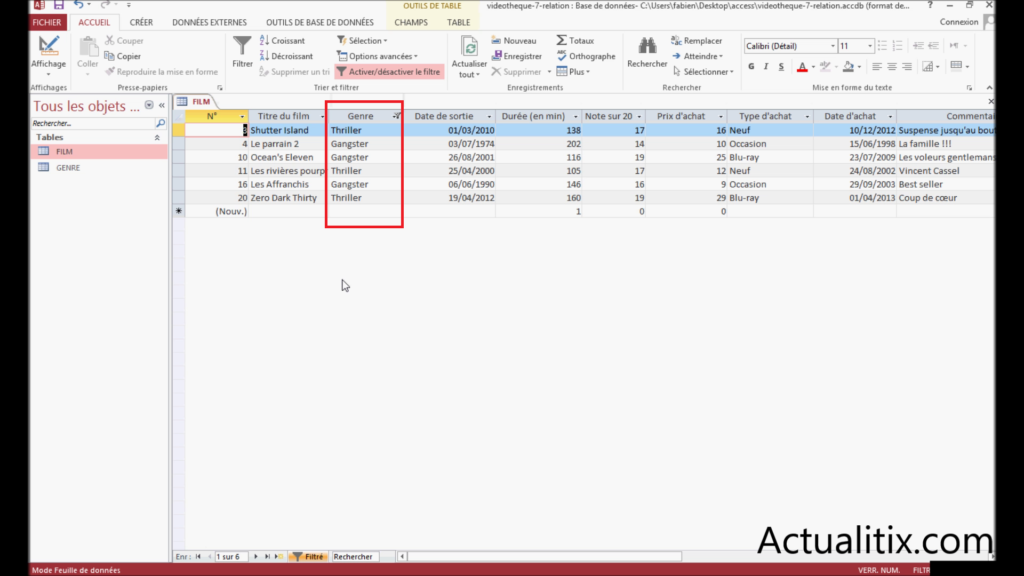
Tous les tutoriels sur la formation Access
Ci-dessous vous trouverez les 18 articles qui correspondent à la transcription des vidéos de la formation Access sur la chaîne YouTube de FBOTutos. Vous pouvez les suivre dans l’ordre chronologique pour apprendre à créer une base de données qui aura pour objectif de stocker des films sous la forme d’une bibliothèque.
- Créer une base de données – Tutoriel n°1
- Modifier les propriétés d’une table – Tutoriel n°2
- Modifications avancées d’une table – Tutoriel n°3
- Insérer des données dans une table – Tutoriel n°4
- Importer des données dans Access – Tutoriel n°5
- Créer une relation entre deux tables – Tutoriel n°6
- Les options de tris et de filtrage – Tutoriel n°7
- Créer une requête de sélection – Tutoriel n°8
- Comment créer une requête de sélection améliorée – Tutoriel n°9
- Créer une requête de calcul – Tutoriel n°10
- Comment créer un formulaire avec assistant – Tutoriel n°11
- Créer un formulaire sans assistant – Tutoriel n°12
- Ajouter des boutons et contrôles – Tutoriel n°13
- Modifier l’apparence d’un formulaire – Tutoriel n°14
- Comment créer des sections dans un formulaire – Tutoriel n°15
- Créer un état avec assistant – Tutoriel n°16
- Comment créer un état sans assistant – Tutoriel n°17
- Créer une macro – Tutoriel n°18

1 Commentaire
j’ai un exercise Accesse que je ne peux pas resoudre pouvez vous m’aider svp je suis un etudiant